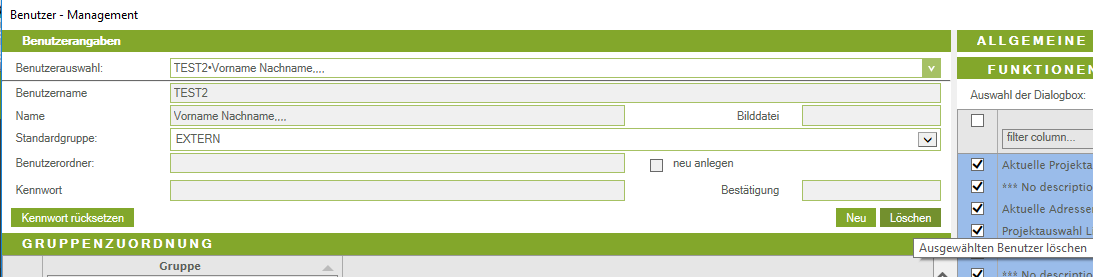Inhaltsverzeichnis
USER anlegen, ändern, löschen
Hier erfahren Sie, wie sie als SUPERVISOR User Ihres Büros anlegen, dessen Rechte ändern oder auch den User löschen können.
Unabhängig von der Userverwaltung Ihres Netzwerkes müssen in Valerio eigene User angelegt werden, deren Rechte für jedes Projekt separat zu bestimmen sind.
Dies erfolgt beim Anlegen eines neuen Projektes.
Zunächst müssen Sie sich als Supervisor einloggen.
Danach müssen Sie die Benutzerverwaltung öffnen.

Eingeloggte User können ihre eigenen Userdaten ändern.
Allerdings nur Name, Bild und Passwort.
Das User-Kennzeichen kann nicht geändert werden, ebenso nicht die eigenen Berechtigungen.
User anlegen
Klicken Sie in der Benutzerverwaltung auf die Schaltfläche NEU.
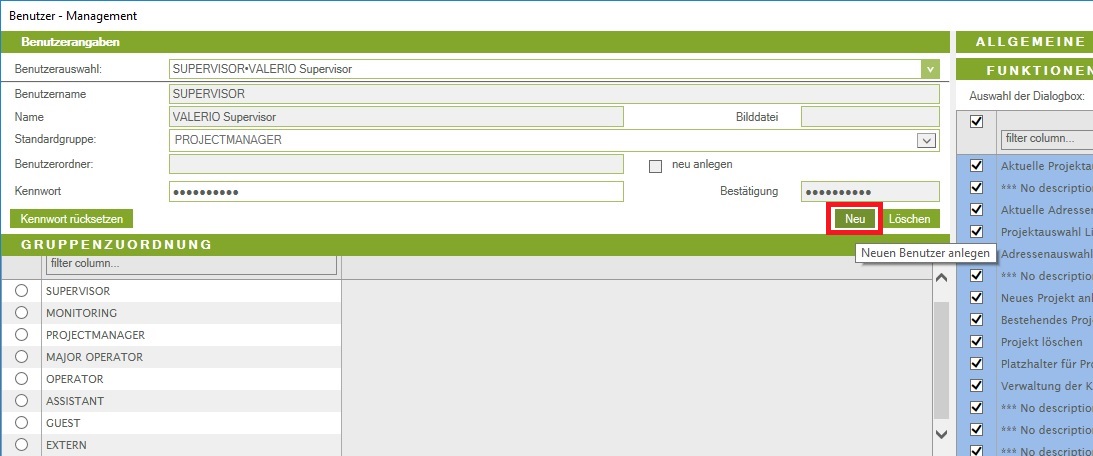
Geben Sie nun den BENUTZERNAMEN ein.
Diese kann nachträglich NICHT mehr geändert werden und wird als Login-Kennzeichen im Programm mitgeschrieben.
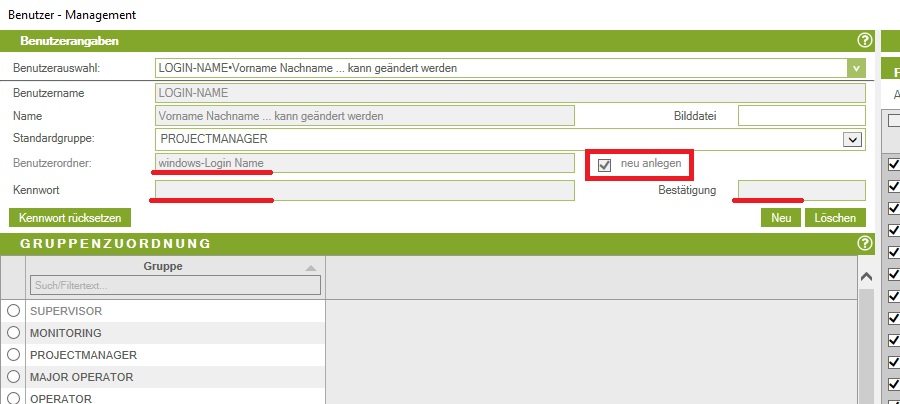
Geben sie den Benutzernamen ein. Dieser kann auch vom Benutzer selber nachträglich geändert werden.
Wählen Sie die Standard-Usergruppe aus.
Mit den Berechtigungen dieser Usergruppe wird der neu angelegte User in alle bestehenden Projekte eingetragen.
Ebenso wird beim Anlegen eines neuen Projektes diese Berechtigung für diesen User vorgeschlagen.
Benutzerordner:
Klicken Sie in der Zeile „Benutzerorder“ bitte zuerst das Kästchen „neu anlegen“ an und geben Sie danach im Eingabefeld den Windowsanmeldenamen ein.
Dadurch legt Valerio die für den User benötigten Verzeichnisse selbst an.
Die Userverzeichnisse stehen in direktem Zusammenhang mit der Netzwerkinstallation von Valerio.
Kennwort:
Selbst wenn KEIN Kennwort gewünscht ist, ist in beiden Eingabefeldern das leer Feld mit <ENTER> zu bestätigen.
Ohne die Bestätigung BEIDER Kennwortefelder kann die Eingabe der Benutzerdaten NICHT abgeschlossen werden.
Zum Abschluss klicken Sie rechts unten auf „schließen“. Nun wird der neue User angelegt.
Achtung! Bitte ein wenig Geduld, dieser Vergang kann bis zu einigen Minuten dauern (Valerio legt den Nutzer in allen bereits Vorhandenen Projekten an). Wenn Valerio fertig gerechnet hat, schließt sich das Fenster der Benutzerverwaltung selbst
Linzenz:
Achtung: Beim Anlegen eines neuen users kopiert Valerio die Lizenz vom 1. vorhandenen User in das neuer User-Verzeichnis. Falls mehrere User gleichzeitig mit Valerio arbeiten, kann das gegebenenfalls zu Problemen führen, weil sich die User gegenseitig die Lizenz sperren. Löschen Sie gegebenenfalls im user-order („[valerio]\user-de\[user-name]\“) die dortige Linzenz („*.usr“-Datei) und kopieren Sie die für den User die richtige Linzenz hinein.
Bei Fragen zur Linzenz wenden Sie sich an den Valerio-gks Support.
Tutorial Video User anlegen
Es gibt auch ein Tutorial-Video die ersten Schritte in Valerio.
Userdaten ändern
Benutzerdaten können sowohl vom SUPERVISOR als auch von den Usern selber geändert werden.
Lediglich das Benutzerkennzeichen kann nachträglich nicht mehr geändert werden.
Zunächst müssen Sie sich als Supervisor einloggen.
Danach müssen Sie die Benutzerverwaltung öffnen.

Wählen Sie aus der Benutzerauswahl jenen User aus, dessen Daten Sie ändern wollen.
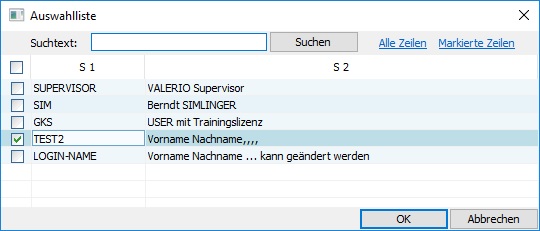
Als SUPERVISOR können Sie nun
- die Standard-Usergruppe ändern, als Benutzer selber ist das NICHT möglich.
- das Kennwort rücksetzen (auf Kleinbuchstaben des Userkennzeichens)
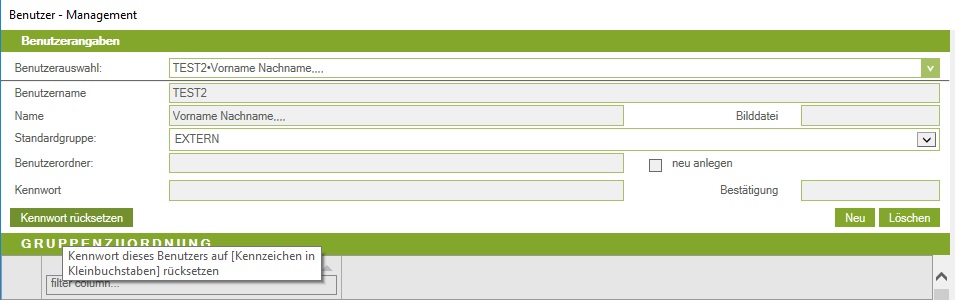
Das Kennwort wird dabei auf den User-Namen in Kleinbuchstaben zurückgesetzt.
Sie können als Supervisor das Kennwort eines Users NUR zurücksetzen, nicht aber vergeben.
Der User selbst muss sein Kennwort setzen, sei es auch nur eine Eingabe (ENTER) also KEINE Zeichen.